解决GPU明明后台空载却仍然有较高功耗和提升笔记本续航的一个可行方法
可以通过nvdia控制面板上的在通知区显示GPU活动图标功能来找到占用独显的应用并进行单独设置,来避免GPU一直处于工作状态,高功耗空载。
首先打开nvdia控制面板,在左上角菜单栏选择桌面,选择在通知区显示GPU活动图标并启用。
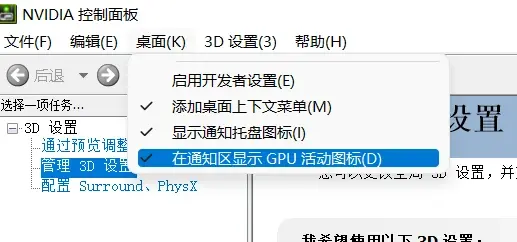
启用后可在通知栏看到GPU核心样式图标,若没有可点左边箭头。

点击该图标会出现下图窗口。里面显示了当前正在使用GPU的应用程序。因为我在这启用了谷歌浏览器的硬件加速,所以显卡状态会变为有较高空载功耗功耗,使用率为0,但显卡处于默频状态运行,功耗较高。
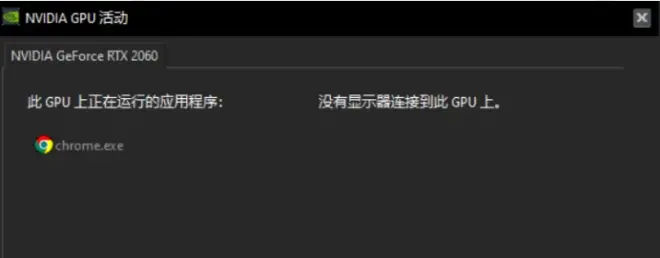
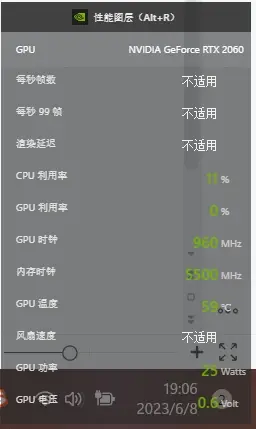
然后打开设置-系统-屏幕-显示卡,会出现选择应用程序使用哪个GPU的选项,选中占用GPU的软件选择为节能(在我笔记本上只要关了Chrome硬件加速,选高性能也一样能做到不一直调用GPU)。
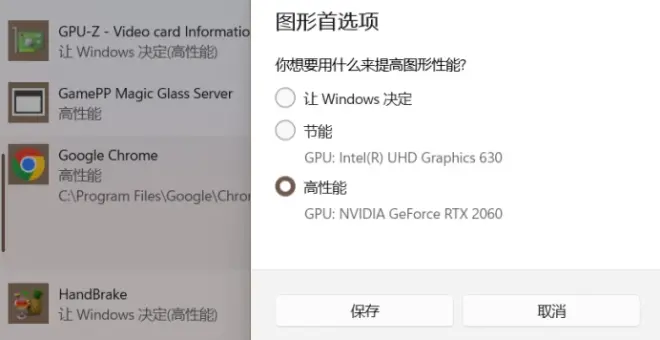
若没有该应用,使用软件everything搜索该应用程序名称(其实自带搜索也行,但这个软件搜的比较快,效率高),在下方出结果中右键该应用,选择复制完整路径和文件名。随后点击设置上方添加应用下的浏览。在出现窗口中粘贴地址并删去最后的应用名称,回车,即可到达文件夹,选中应用并添加。
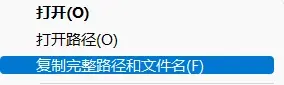
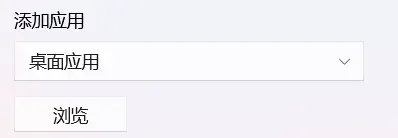

上述措施也可使用nvdia控制面板中的程序设置来实施,具体步骤类似。
同时可配合控制面板全局设置优先采用自动或集显,关闭设置里显示卡硬件加速,关闭性能检测软件等措施来一起使用。随后再重启电脑再看功耗应处于10W以下,GPU频率在0—默频之间横跳。
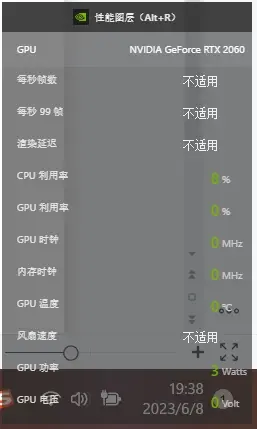
本文灵感来源于什么值得买上的一篇文章:简单设置,续航翻几番——游戏本续航调教全指南(https://post.smzdm.com/p/az5gv6v0/)

